Näytön tallentaminen oli ennen vaikeaa, koska piti käyttää monimutkaisia työkaluja tai maksaa ohjelmistoasiantuntijalle, mikä ei aina ollut mahdollista. Onneksi näytön tallennusohjelmistosta on tullut paljon käyttäjäystävällisempää viime vuosina. Voit nyt tallentaa ammattimaisemmin, ja saatat haluta tallentaa näyttösi myös monista muista syistä. Lisäksi laadukas näytön tallennin palvelee tarkoitusta, jos haluat tallentaa koko näytön tai vain osan siitä. Tässä artikkelissa kerrotaan kymmenestä käytettävissä olevista näytön tallennustyökaluista.
Osa 1. Paras Screen Recorder for Windows
1. AVAide Screen Recorder

AVAide Screen Recorder on yksi markkinoiden parhaista valinnoista, joka tekee vaikutuksen tehokkailla näyttötoimintojen tallennusominaisuuksilla Windows 7-, 8-, 10- ja 11-käyttöjärjestelmissä. Lisäksi tämä näytöntallennin voi tallentaa pelin toiminnan, yksityiskohdat ja kohokohdat 1080p-laadulla. Puhumattakaan siitä, että sen ääninauhurin avulla voit vaihtaa äänilähteiden välillä tallennuksen aikana. Saatavilla olevan avun avulla kohokohtien kaappaaminen mahdollistaa sen, että voit kuvata näytön, jossa näkyy videosi paras tapahtuma.
- Tallenna näyttö, tietty alue tai yksittäinen ikkuna.
- Kaappaa videota ulkopuolisista lähteistä.
- Salli käyttäjien merkitä tallennettua materiaalia.
- Mukana tulee järjestelmän ääni ja mikrofoni.
- Plussat
- On mahdollista tallentaa sekä näyttöä että ääntä samanaikaisesti tai erikseen.
- Se tuottaa ei-vesileimattua tulosta.
- Toimii voimakkaana webkameranauhuri vangita itsesi.
- Helppokäyttöinen ja käyttäjäystävällinen.
- Haittoja
- Se on ensin ladattava.
2. TinyTake
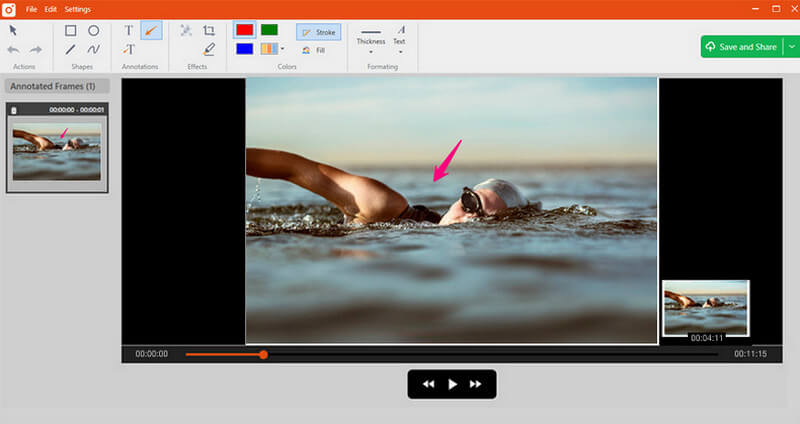
TinyTake on kehittynyt ilmainen näytöntallennin Windowsille ja Macille, jonka avulla voit kaapata kuvia ja videoita tietokoneen näytöltä nopeasti, lisätä kommentteja ja jakaa niitä muiden kanssa. TinyTake sisältää pilvipohjaisen gallerian, johon voit tallentaa kaikki kuvakaappaukset ja tallennetut videot.
- Plussat
- On mahdollista luoda omat pikanäppäimet.
- Videosoitin on yhteensopiva mobiililaitteiden kanssa.
- Kuville, videoille ja asiakirjoille on sisäänrakennetut online-tiedostojen katseluohjelmat.
- Haittoja
- Muokkausvaihtoehtoja on vähän.
- Videotiedostot tallennetaan MP4-tiedostoina.
3. Ezvid
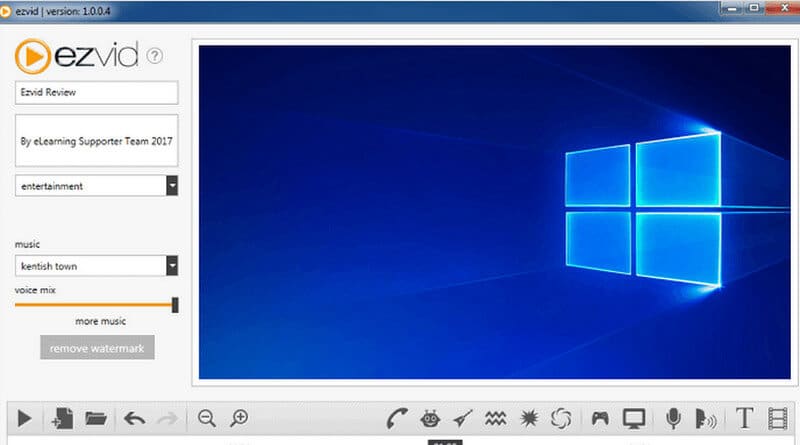
Ezvid on a ilmainen näytön tallennusohjelmisto joka väittää olevansa maailman työkalu, mikä voi olla totta. Tämän ohjelmiston selkeyttä lisää tuotteen nopeus: suunniteltu erityisesti säästämään käyttäjien aikaa. Sen avulla voit tuottaa ja ladata videoita suoraan YouTubeen muutamassa minuutissa. Tämä työkalu on suosittu pelaajien ja elokuvien katsojien keskuudessa, jotka haluavat tehdä YouTube-videoita mahdollisimman usein ja nopeasti.
- Plussat
- Ohjaa ulostulovideon nopeutta.
- Tyylikäs ja moderni käyttöliittymä.
- Sisältää valikoiman suosittuja musiikkikappaleita.
- Haittoja
- Koko näytön tila ei ole käytettävissä.
- Pienet epäjohdonmukaisuudet ja bugit.
4. CamStudio
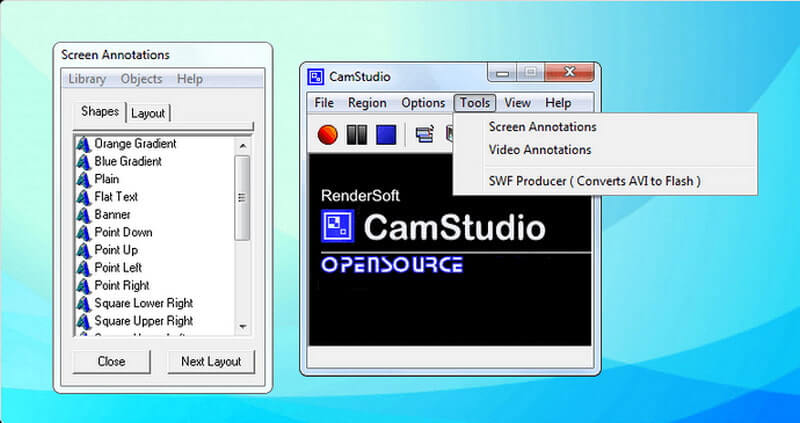
Tämä työkalu sopii kertakäyttöisille tai satunnaisille käyttäjille, joilla on rajoitetut muokkaustarpeet. Tämä avoimen lähdekoodin näytön tallennusohjelmisto luo videoita AVI-muodossa, jotka voidaan muuntaa SWF-muotoon. Vaikka sen kompaktisuus vetoaa joihinkin, toiset kannattavat lisäkehitystä ja teknistä tukea.
- Plussat
- Mahdollistaa pienten tiedostojen luomisen.
- Mahdollistaa pienten tiedostojen luomisen.
- Luo videon, joka ilmestyy näytön keskelle.
- Haittoja
- Interaktiivisten ja animoitujen ominaisuuksien puuttuminen.
- Interaktiivisten ja animoitujen ominaisuuksien puuttuminen.
- Tulostus ei ole yhteensopiva joidenkin selainten kanssa.
5. Ilmainen kamera
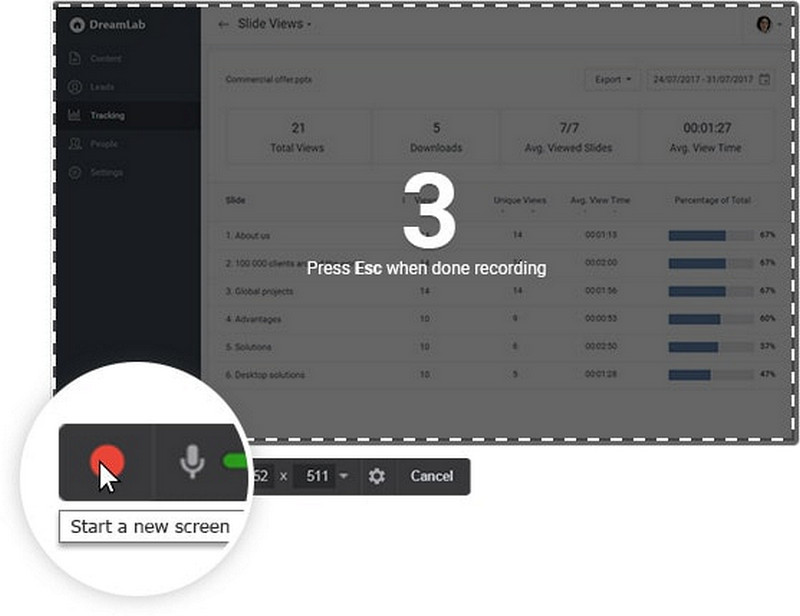
Tämä tallennustyökalu on yksinkertainen ilmainen näytöntallennin, joka sisältää ääni-/videoeditorin. Lisäksi yksinkertaisen käyttöliittymän avulla voit tallentaa koko näytön ja sen osan. Vaikka se on ilmainen, se ei sisällä vesileimoja ja on mainokseton.
- Plussat
- Tallentaa selostuksia ja tietokoneen ääniä.
- Erinomainen resoluutio.
- Parantaa ei-toivottujen videopätkien poistamista.
- Haittoja
- Verkkokameranauhoitusta ei ole.
- Tallentaa tallenteet vain WMV-muodossa.
6. Debyyttivideokaappaus
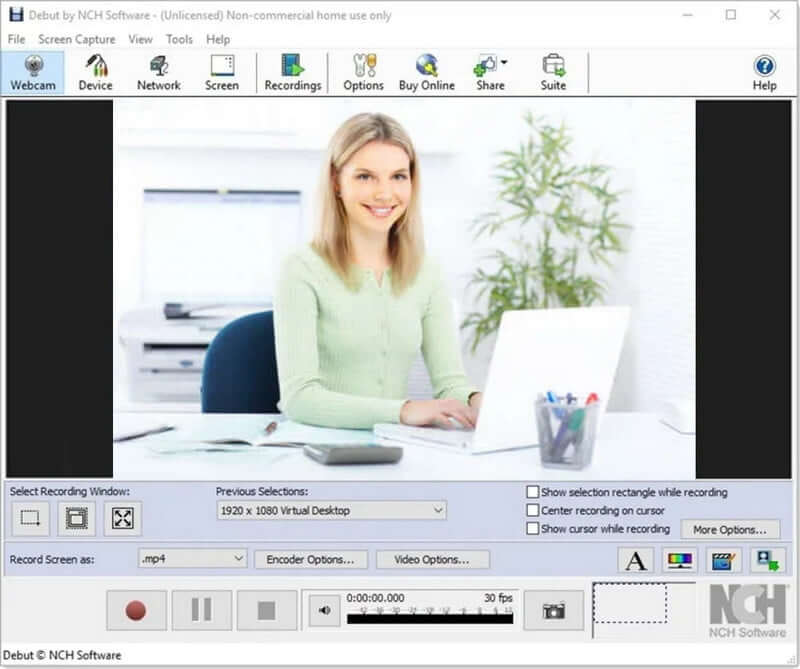
Debyytti on luettelossa, koska se on yksi parhaista ilmaisista Windows-näytön tallentimista ja voi tallentaa videoita melkein mihin tahansa tehtävään. Siinä on epätavallinen käyttöliittymä, mutta siinä on edistyneitä toimintoja. Muutamia vaihtoehtoja mainitaksesi, voit luoda hiiren korostusvalot, näyttää näppäinpainallukset, korvata taustan kuvilla, videolla tai väreillä, lisätä logon tai vesileiman videokaappaukseen ja jopa ajastaa tallennuksen.
- Plussat
- Loputon tallennusaika.
- Laajat muokkausmahdollisuudet.
- Saatavilla on useita tulostusformaatteja.
- Video time-lapse -tallennus.
- Haittoja
- On raportoitu, että videoiden lataaminen hidastuu.
- Rajoitetut muokkausvaihtoehdot.
- Vanhentunut käyttöliittymä.
7. ShareX
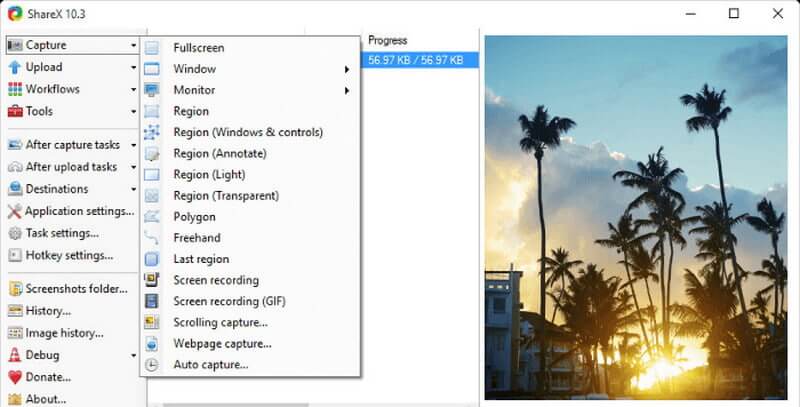
ShareX on mainokseton avoimen lähdekoodin työkalu, jossa on lähes yhtä monta mukautettua ominaisuutta kuin joissakin maksullisissa ohjelmiston näytön tallentimissa. Koska ShareX on ensisijaisesti suunnattu kehittäjille ja tehokäyttäjille, keskivertokäyttäjä voi hämmentyä edistyneiden työkalujen ja editorien keskuudessa.
- Plussat
- Sisältää pikanäppäimet helpottamaan ja nopeampaa navigointia.
- Mahdollistaa mukautettujen vesileimojen ja väritehosteiden käytön.
- Useita vientivaihtoehtoja.
- Haittoja
- Verkkokameranauhoitusta ei ole.
- On raportoitu, että suurten tiedostojen lataaminen epäonnistuu.
- Riittämätön pelin tallennuslaatu.
- Vaikeaa keskivertokäyttäjälle.
8. DVDVideoSoftin Free Screen Video Recorder
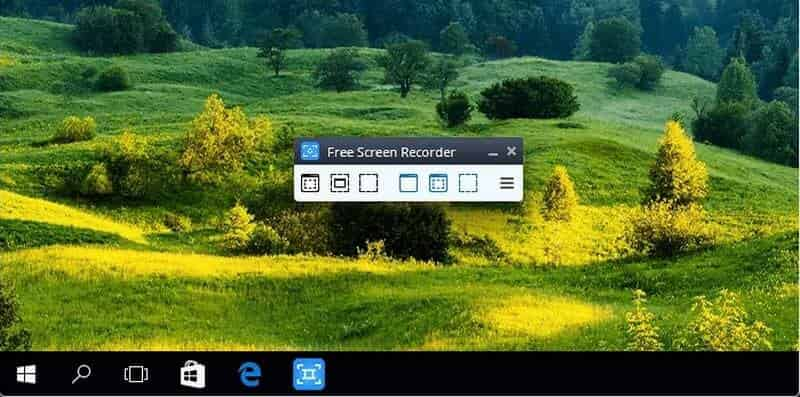
Tämä Free Screen Video Recorder on monipuolinen mutta kevyt ilmainen näytön tallennin kehittäjältä, joka tunnetaan ilmaisesta muunnosohjelmistostaan. Se voi tallentaa Skype-keskusteluja rajoituksetta, idealisoimalla Skype-haastattelut ja online-konferenssipuhelut. Lisäksi erilaisia Windows-sovelluksia voidaan tunnistaa ja kaapata erillisinä elementteinä. Mukana on yksinkertainen, helppokäyttöinen kuvankäsittelyohjelma, joka yllättävän auttaa saavuttamaan kiillotetun ilmeen.
- Plussat
- Erilaisia tiloja näytön ja videon tallennusta varten.
- Sivusto tarjoaa vaiheittaiset ohjeet.
- Sitä voidaan käyttää Skype-keskustelujen tallentamiseen.
- Haittoja
- Siitä puuttuu johdonmukainen käyttöliittymä ja sisäänrakennettu mediasoitin.
- Latauksen aikana saatetaan asentaa ei-toivottuja ohjelmistoja.
- Älä ilmoita käyttäjille, jos yhteys katkeaa.
9. Avaa Broadcaster Software
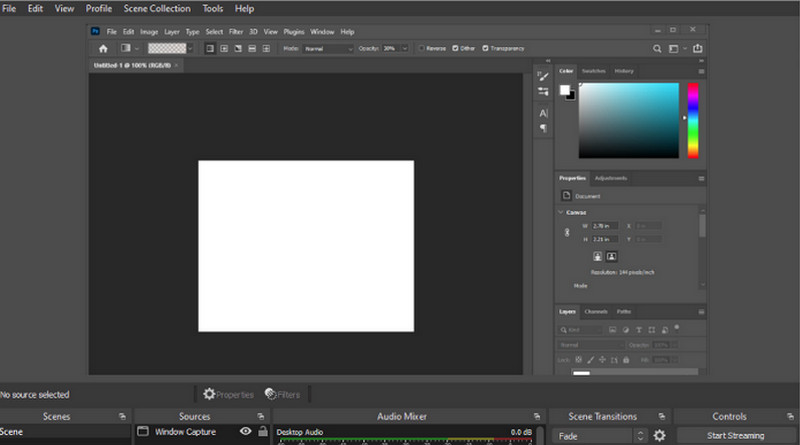
Tämä tallennusohjelmisto on paras avoimen lähdekoodin suoratoistoohjelmisto. Voit luoda kohtauksia useista lähteistä, kuten kuvista, teksteistä, ikkunakaappauksista, selainikkunoista, verkkokameroista, kaappauskorteista jne. Sitten voit vaihtaa saumattomasti niiden välillä mukautettujen siirtymien avulla. Toisin kuin monet sen ilmaiset kilpailijat, OBS Studio sisältää monia ominaisuuksia ja asetuksia. Tämä saattaa kuitenkin vaikuttaa ylivoimaiselta niille, jotka etsivät nopeinta ja helpointa tapaa kuvata video.
- Plussat
- Sisältää sisäänrakennetun äänisekoittimen lähdekohtaisilla suodattimilla.
- Lisäasetukset ovat käytettävissä.
- Tallennusrajaa ei ole.
- Haittoja
- Ei-tekniikan oppimiskäyrä on jyrkkä.
- On raportoitu, että ohjelma kaatuu usein.
- Se ei sovellu nopeaan näytön tallennukseen.
10. Takauma
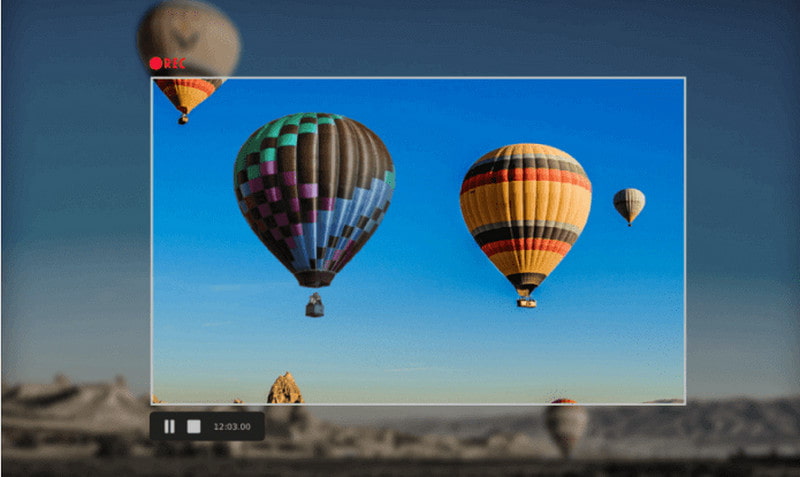
FlashBack on näytön tallennin, joka tallentaa täydessä liikkeessä ja jolla on helppokäyttöinen käyttöliittymä. Voit rekisteröidä näytön, verkkokameran ja mikrofonin ja muokata sitten videota sisäänrakennetulla videoeditorilla, jonka avulla voit lisätä kuvatekstejä, nuolia, kuvia ja kohokohtia. Voit myös ladata helposti YouTubeen, FlashBack Connectiin tai viedä MP4-, GIF-, WMV-, QuickTime-, AVI- tai Flash-muodossa.
- Plussat
- Voit lisätä ainutlaatuisia ja yksilöllisiä vesileimoja.
- Zoomaus- ja panorointivaihtoehdot ovat käytettävissä.
- Haittoja
- Ilmaisia ohjelmistoja ei ole saatavilla.
- On haastavaa muuttaa olemassa olevia demoja.
- Se ei seuraa avoimien ikkunoiden liikettä.
Osa 2. Usein kysytyt kysymykset Screen Recorderista
Onko näytön tallentimen käyttö turvallista?
Kyllä, näytön tallentaminen verkossa on täysin turvallista selaimellesi ja laitteellesi. Netissä rekisteröityminen on myös turvallista.
Tallentaako Windows 10 -näytön tallennin ääntä?
Valitse Äänitä mikrofoni -vaihtoehto äänittääksesi äänesi. Valitse Record System Audio, jos haluat tallentaa ääniä tietokoneeltasi, kuten ilmoituksia.
Mikä on näytön tallennuksen merkitys?
Näytön tallennuksen avulla voit tallentaa mitä näytölläsi tapahtuu ja tallentaa sen tietokoneellesi myöhempää katselua varten. Kuvakaappausten ottaminen näytölläsi tapahtuvista voi olla hyödyllistä useista syistä, kuten esityksen tai webinaarin toistamisesta tai videopelin opetusohjelman luomisesta.
Miksi en voi tallentaa tietokoneellani?
Tarkistaaksesi, onko oikea valittu, napsauta hiiren kakkospainikkeella äänenvoimakkuuden/kaiuttimen kuvaketta Windowsin tehtäväpalkissa ja valitse Tallennuslaitteet. Etsi avautuvassa ikkunassa tallennuslaitteesi ja varmista, että se on päällä. Jos se ei ole vielä käytössä, voit ottaa sen käyttöön napsauttamalla hiiren kakkospainikkeella ja valitsemalla Ota käyttöön. Oletetaan kuitenkin, että et vieläkään osaa tallentaa tietokoneellasi. Siinä tapauksessa voit käyttää upeinta näytön tallennustyökalua, kuten AVAide Screen Recorderia, ja se varmasti auttaa sinua.
Siinä se on! Olet oppinut tarpeeksi kymmenestä suosituimmasta näytön tallennustyökalusta. On aika päättää, kannattaako ne asentaa. Se on erinomainen ohjelmisto videon tallentamiseen, mutta se ei ole tarpeeksi joustava vastaamaan tarpeitasi. Tietyissä tapauksissa suosittelemme käyttämään AVAide Screen Recorder monipuolisin ja tehokkain tallennin.
Tallenna näytön toimintoja äänellä, online-kokouksilla, pelivideoilla, musiikilla, verkkokameralla jne.
Video- ja ääninauhureiden arvostelu
- AirShou Screen Recorder Review
- Paras avoimen lähdekoodin näytön tallennin
- Action Screen Recorder Review
- Paras ilmainen näytön tallennin
- Paras näytön tallennin Chromelle
- Paras GIF-tallennin
- Paras Webcam Recorder
- Paras näytön tallennin Windowsille
- Parhaat näytön tallentimet Androidille
- Chrome Audio Capture -katsaus
- Paras äänentallennusohjelmisto
- Paras ääninauhuri Androidille
- Vuoden 8 parasta online-näytön tallentajaa
- 7 erinomaista ilmaista näytön tallennusta ilman vesileimaa
- Luettelo 8 vuoden hämmästyttävästä pöytätallentimesta
- 12 suosituinta näytöntallentimen Macille [Online & Offline]
- 8 parasta pelitalleninta käytettäväksi Windowsissa ja Macissa
- 10 merkittävintä MP3-tallenninta Windowsissa ja Macissa
- 5 parasta puheluiden tallennussovellusta Androidille, joita kannattaa käyttää
- 6 parasta äänityssovellusta iPhonelle ja Androidille



 Suojattu lataus
Suojattu lataus


